Comment obtenir FaceTime pour Android
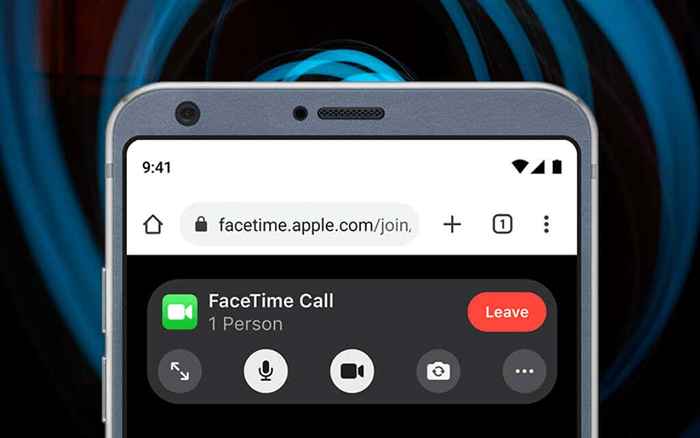
- 4848
- 681
- Noa Faure
Bien que FaceTime ait fait ses débuts en 2010, il est toujours disponible uniquement pour l'iPhone, l'iPad et le Mac. Alors ne vous attendez pas à trouver l'application de chat vidéo populaire d'Apple répertoriée n'importe où sur le Play Store pour Android.
Cependant, avec la sortie d'iOS 15, d'iPados 15 et de MacOS 12 Monterey, Apple a étonnamment détendu son emprise sur FaceTime en permettant aux utilisateurs d'Android de participer aux appels vidéo en tête-à-tête et en groupe (bien qu'avec beaucoup de restrictions).
Table des matières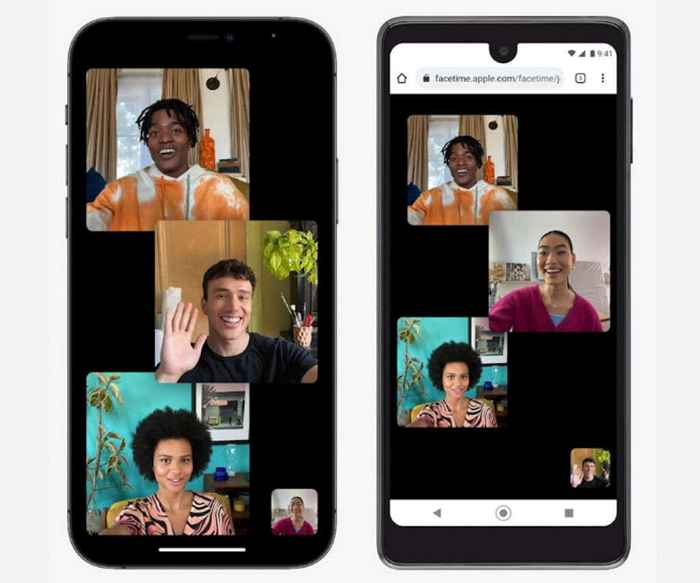
Si vous avez accès à un appareil iOS ou macOS exécutant le dernier logiciel système, vous pouvez créer un lien FaceTime et tester comment il fonctionne sur Android. Si vous n'utilisez qu'un appareil Android, vous voudrez peut-être lire jusqu'à la fin juste pour savoir quoi faire lorsque les utilisateurs d'iPhone vous envoient des liens FaceTime.
Les instructions ci-dessous s'appliquent également si vous utilisez un iPhone, un iPad et un Mac, et que vous souhaitez comprendre comment vous pouvez faire participer les utilisateurs du téléphone Android pour participer aux appels FaceTime.
Création de liens FaceTime sur iPhone et Mac
L'application FaceTime sur iOS 15, iPados 15 et MacOS 12 Monterey permet aux utilisateurs d'appareils Apple de créer des liens d'appel vidéo partageables que n'importe qui peut rejoindre à l'aide d'un navigateur Web. Cela inclut également les navigateurs mobiles sur Android. Les utilisateurs de Windows sur PC peuvent également participer.
Créez un lien FaceTime sur iPhone
1. Ouvrez l'application FaceTime sur iPhone ou iPad.
2. Robinet Créer un lien.
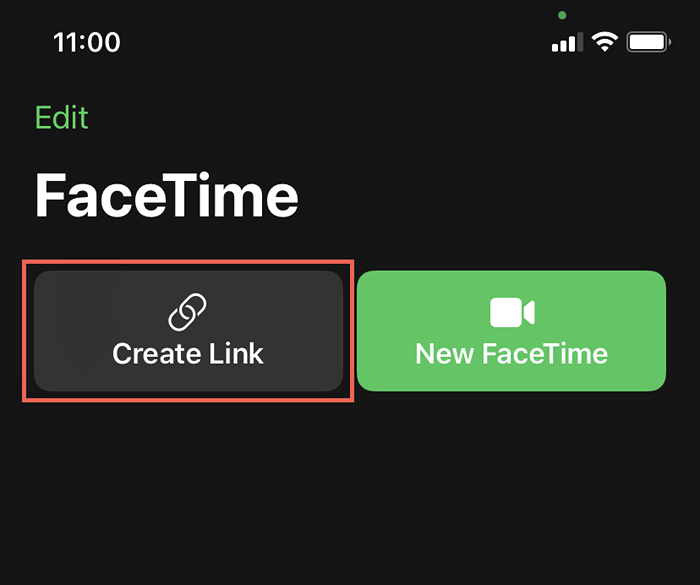
3. Sur la feuille de partage qui apparaît, appuyez sur Ajouter un nom Pour insérer un nom pour le chat vidéo FaceTime. Qui aide à le distinguer de tout autre lien que vous créez.
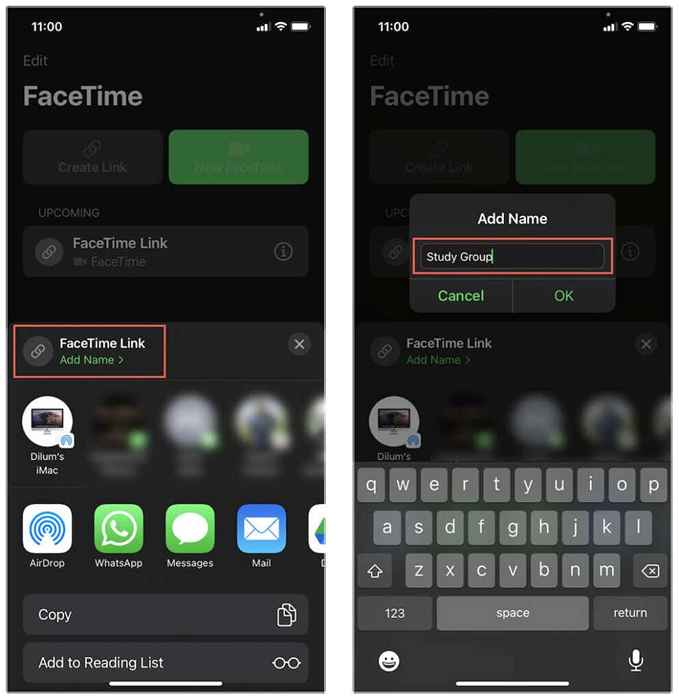
4. Sélectionner Copie Pour copier le lien FaceTime vers le presse-papiers de l'iPhone. Vous pouvez ensuite le partager manuellement avec les autres. Ou appuyez sur une application telle que Poster, messages, ou Whatsapp Pour partager le lien directement.
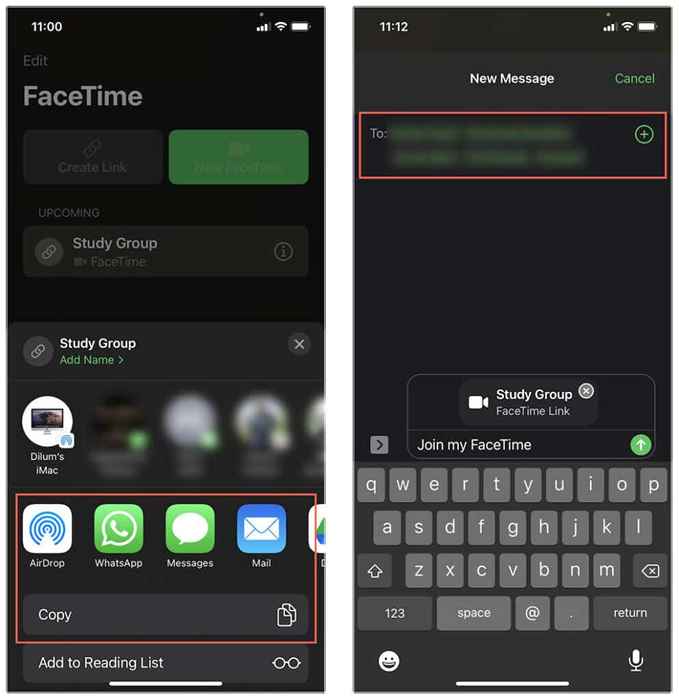
5. Le lien FaceTime apparaîtra en haut de l'écran principal de l'application (ainsi que d'autres liens que vous créez par la suite). Vous pouvez appuyer dessus pour lancer le chat. Vous pouvez également appuyer sur le Info icône à côté d'un lien pour le partager à nouveau ou le supprimer.
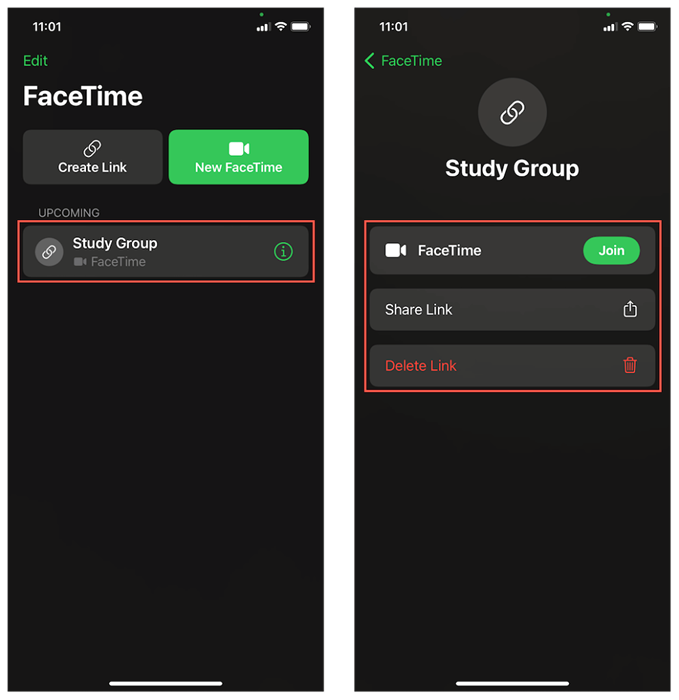
Créez un lien FaceTime sur Mac
1. Ouvrez l'application FaceTime sur Mac.
2. Sélectionnez le Créer un lien bouton en haut de la barre latérale.
3. Sélectionner Copier le lien Pour copier le lien FaceTime vers le presse-papiers. Ou, sélectionnez une application telle que Poster ou messages Pour partager le lien directement.
4. Le lien FaceTime apparaîtra dans la barre latérale (y compris tous les autres liens que vous créez). Vous devez l'utiliser pour lancer le chat. Sélectionnez le Info Pour copier ou partager à nouveau le lien ou le supprimer.
Rejoindre un lien FaceTime sur Android
Après avoir partagé ou reçu le lien sur un appareil Android, voici ce que vous devez faire.
1. Appuyez sur le lien FaceTime. Qui ouvrira automatiquement le navigateur par défaut de votre appareil Android-E.g., Google Chrome. Alternativement, copiez et collez le lien dans la barre d'adresse du navigateur et appuyez sur Entrer.
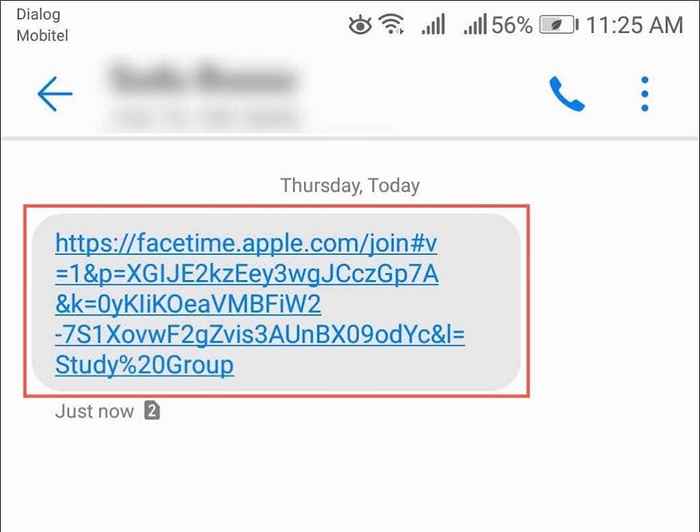
Note: Bien que FaceTime fonctionne bien avec n'importe quel navigateur sur Android, utilisez Google Chrome ou Microsoft Edge pour de meilleurs résultats.
2. Entrez votre nom et appuyez sur Continuer. Une fois invité, fournissez les autorisations d'application Web FaceTime pour utiliser le microphone et la caméra.
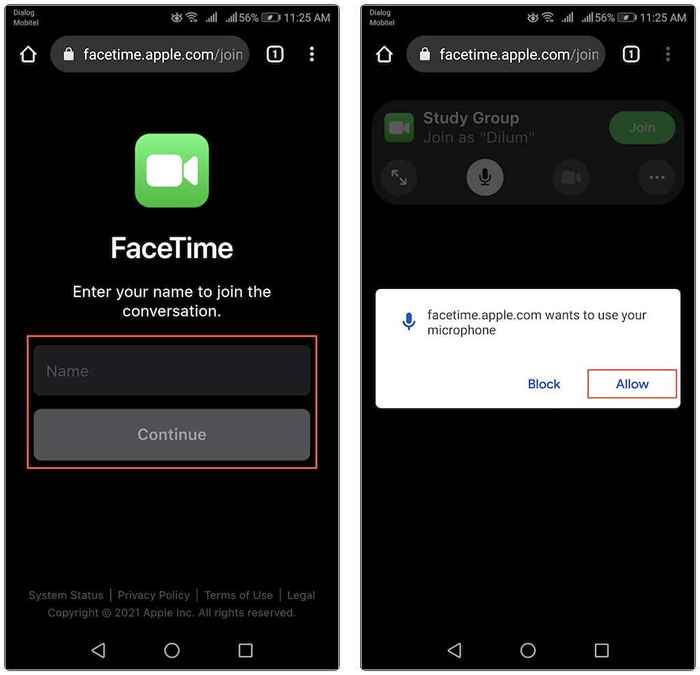
3. Robinet Rejoindre et attendez que l'hôte vous laisse entrer dans le chat.
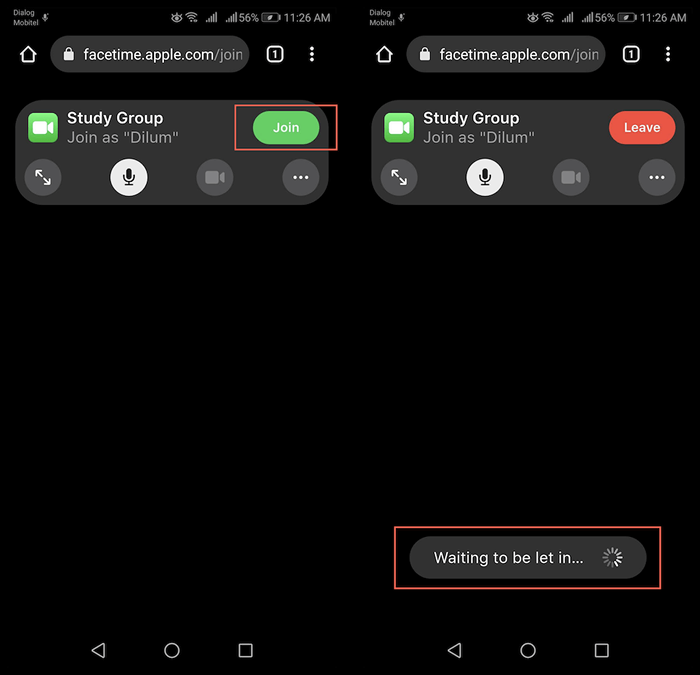
Note: Tapping Un lien FaceTime sur un appareil iOS, iPados ou macOS lancera automatiquement l'application FaceTime.
Autoriser les participants à FaceTime sur iPhone et Mac
Chaque fois qu'une personne rejoint un lien FaceTime, l'hôte recevra une notification sur son appareil iOS, iPados ou macOS.
1. Lancer l'appel en sélectionnant le lien via l'application FaceTime ou en appuyant / sélectionnant la notification.
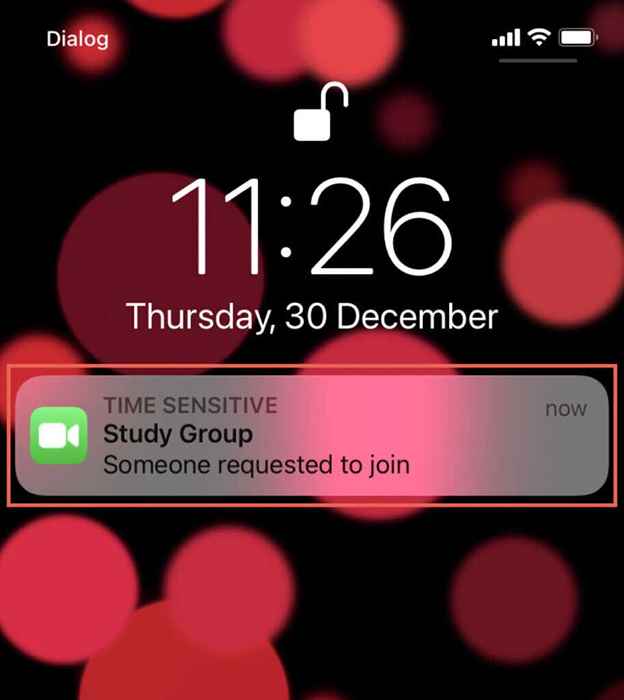
2. Appuyez ou sélectionnez Rejoindre.
3. Appuyez sur le Accepter Icône à côté du nom d'un participant pour initier un appel individuel. L'appel FaceTime est maintenant en session. Si vous partagez le lien avec plusieurs personnes, continuez à les accepter pour démarrer un appel de groupe FaceTime.
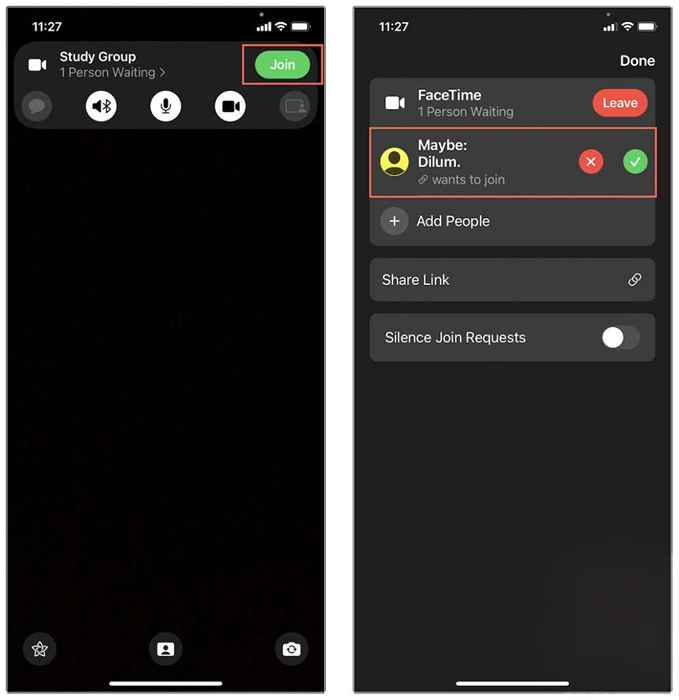
Gérer un appel FaceTime sur Android
Un appel vidéo FaceTime dans un navigateur Android fonctionne quelque peu similaire à celui de l'iPhone et de l'iPad. L'hôte apparaîtra au centre dans les appels en tête-à-tête tandis que le flux de caméra d'Android apparaît dans le coin inférieur droit. Dans les séances de groupe FaceTime, les participants émergeront comme des carreaux de taille égale, l'application Web mettant automatiquement en évidence les gens lorsqu'ils parlent.
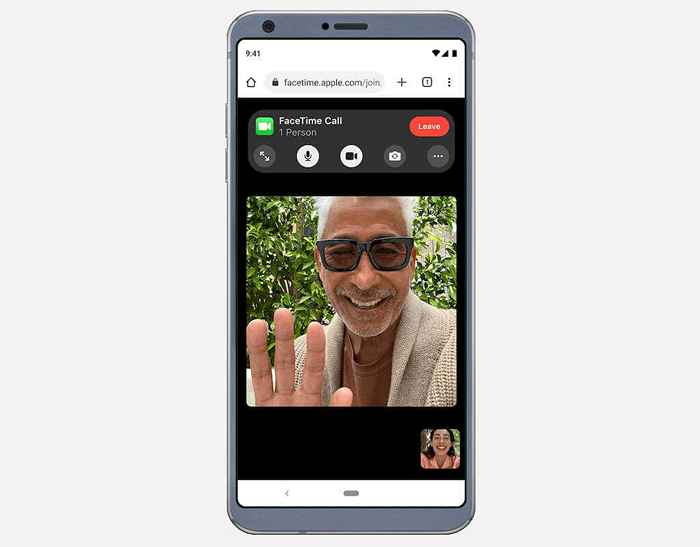
Vous avez plusieurs commandes en haut de l'écran que vous pouvez utiliser pour gérer un appel FaceTime. Ils disparaissent automatiquement après quelques secondes, mais vous pouvez appuyer n'importe où dans l'écran pour les faire apparaître à nouveau.
Microphone: MUTE.
Plein écran: Entrez le mode plein écran en cachant la barre d'adresse du navigateur.
Caméra: Allume ou désactiver l'appareil photo.
Flip caméra: Basculer entre la caméra avant et arrière de votre appareil Android.
Menu des paramètres: Révenez la liste des participants, gérez la caméra et le microphone, ou partagez le lien FaceTime.
Disposition de la grille: Faire apparaître les carreaux dans une disposition dans le groupe FaceTime.
Partage des liens FaceTime via Android
Vous pouvez partager un lien FaceTime avec d'autres depuis votre appareil Android. Il suffit de copier et d'envoyer le même lien que vous avez reçu. Ou, si vous êtes au milieu d'un appel, vous pouvez le faire directement via l'application Web FaceTime.
1. Ouvrir le Paramètres Menu (Tap icône avec trois points).
2. Robinet Lien de partage.
3. Choisissez une méthode pour partager le lien.
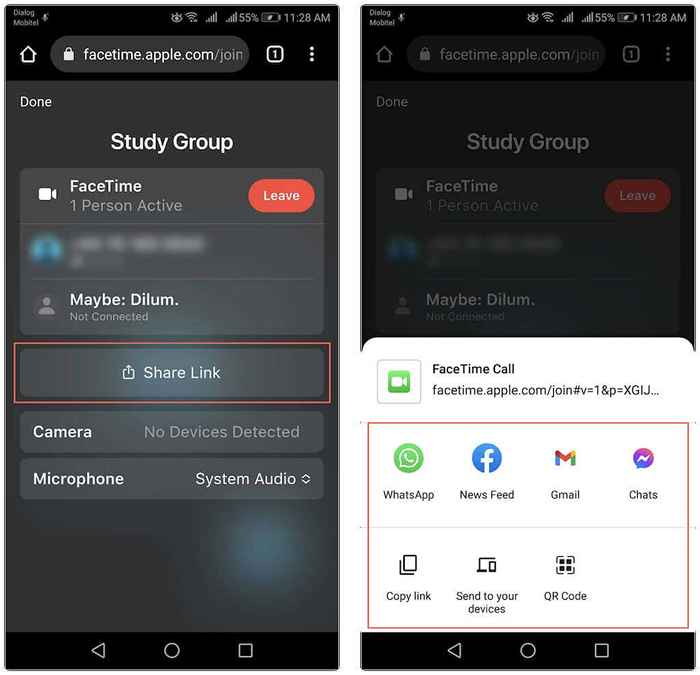
Note: Seul l'hôte peut fournir des autorisations à tous ceux qui souhaitent rejoindre le chat.
Laisser un appel FaceTime sur Android
Pour laisser un appel vidéo FaceTime sur Android, appuyez sur Partir bouton en haut de l'écran. Tant que le lien est toujours actif, il est possible de rejoindre l'appel. Cependant, l'hôte de l'appel doit vous laisser entrer.
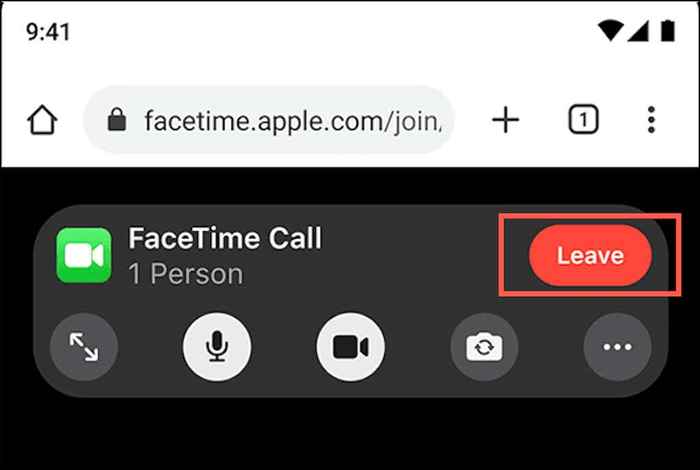
Alternatives FaceTime pour Android
Pour une application Web, FaceTime fonctionne étonnamment bien sur Android. Tant que vous avez une forte connexion Wi-Fi ou cellulaire, vous devriez pouvoir participer à des appels vidéo sans problèmes de performances. Mais encore une fois, il est super limité en termes de fonctionnalités. Pour commencer, vous ne pouvez pas créer vos propres chats FaceTime, et vous ne pouvez pas non plus faire de choses sympas (comme ajouter des effets et des filtres ou utiliser Shareplay) comme avec l'application FaceTime sur iPhone, iPad et Mac.
Donc, si vous recherchez une solution multiplateforme que les propriétaires d'Android et d'iPhone peuvent communiquer sans restrictions, nous vous recommandons de rechercher les alternatives d'application d'appel vidéo Top FaceTime telles que Google Duo, Google Meet, Skype, Zoom et Messenger.
- « Comment prendre des captures d'écran sur Nintendo Switch
- Comment corriger l'erreur l'authentification Google Play est requise sur Android »

